Démarrage rapide : Créer un profil et un point de terminaison Azure Content Delivery Network
Important
Azure CDN Standard de Microsoft (classique) sera mis hors service le 30 septembre 2027. Pour éviter toute interruption de service, il est important de migrer votre profil Azure CDN Standard de Microsoft (classique) vers Azure Front Door Standard ou Premium avant le 30 septembre 2027. Pour découvrir plus d’informations, consultez Mise hors service d’Azure CDN Standard de Microsoft (classique).
Azure CDN d’Edgio a été mis hors service le 15 janvier 2025. Pour plus d’informations, consultez FAQ sur la mise hors service d’Azure CDN d’Edgio.
Dans ce guide de démarrage rapide, vous allez activer Azure Content Delivery Network en créant un profil réseau de distribution de contenu, qui est une collection d’un ou plusieurs points de terminaison de réseau de distribution de contenu. Après avoir créé un profil et un point de terminaison, vous pouvez commencer à distribuer du contenu à vos clients.
Prérequis
- Compte Azure avec un abonnement actif. Créez un compte gratuitement.
- Un compte de stockage Azure nommé cdnstorageacct123, que vous utilisez pour le nom d’hôte d’origine. Pour remplir cette condition, consultez Intégrer un compte de Stockage Azure à Azure Content Delivery Network.
Connectez-vous au portail Azure
Connectez-vous au portail Azure avec votre compte Azure.
Créer un profil CDN
Un profil CDN est un conteneur pour les points de terminaison CDN, qui spécifie un niveau tarifaire.
Dans le portail Azure (en haut à gauche), sélectionnez Créer une ressource. Le portail Créer une ressource apparaît.
Recherchez et sélectionnez Profils Front Door et CDN, puis sélectionnez Créer :
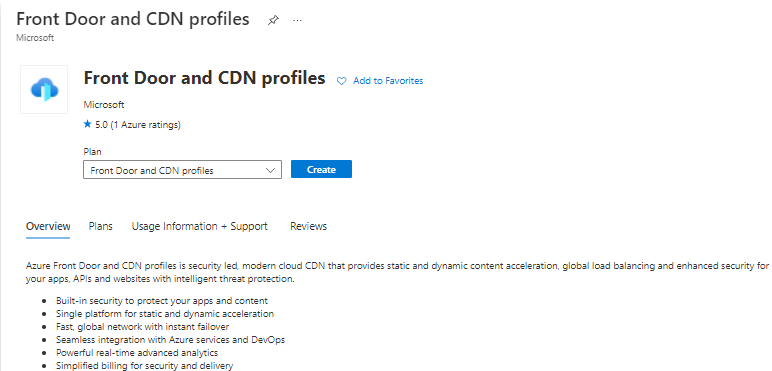
Le volet Comparer les offres apparaît.
Sélectionnez Explorer d’autres offres, puis sélectionnez Azure CDN Standard de Microsoft (classique). Sélectionnez Continuer.
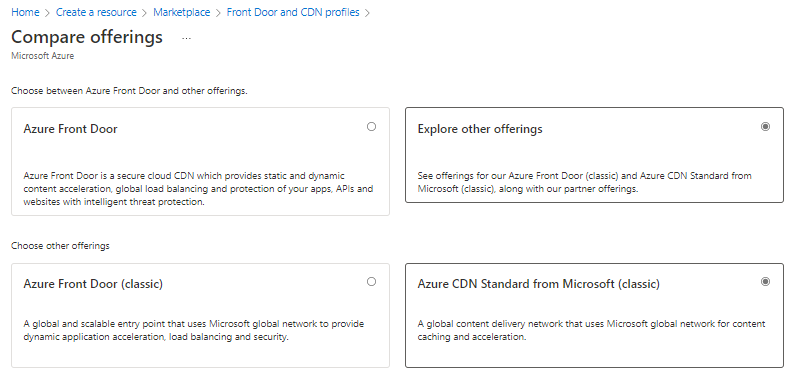
Dans l’onglet Informations de base, entrez les valeurs suivantes :
Paramètre Valeur Abonnement Sélectionnez un abonnement Azure dans la liste déroulante. Groupe de ressources Sélectionnez Créer nouveau et entrez CDNQuickstart-rg pour le nom de votre groupe de ressources, ou sélectionnez Utiliser existant et choisissez CDNQuickstart-rg si vous disposez déjà du groupe. Région du groupe de ressources Si un groupe de ressources est créé, sélectionnez dans la liste déroulante un emplacement proche de vous. Nom Entrez le nom de votre profil, par exemple cdn-profile-123. Région Laissez la valeur par défaut. Niveau tarifaire Sélectionnez une option Azure CDN dans la liste déroulante. (Le temps de déploiement pour le niveau Microsoft prend environ 10 minutes et les niveaux Verizon environ 30 minutes.) Créer un point de terminaison CDN maintenant Laissez non sélectionné. 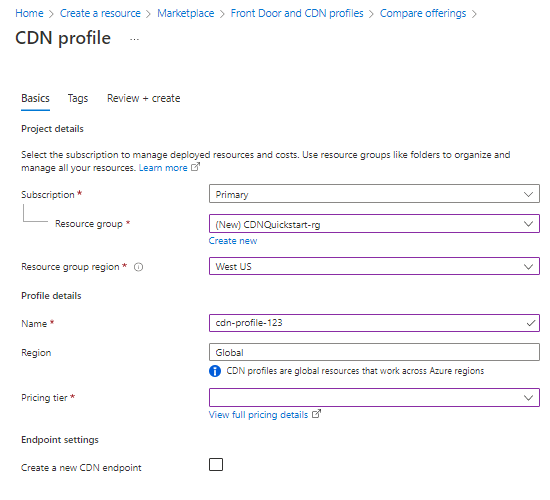
Sélectionnez Vérifier + créer, puis Créer pour créer le profil.
Créer un point de terminaison réseau de distribution de contenu
Après avoir créé un profil réseau de distribution de contenu, vous l’utilisez pour créer un point de terminaison.
Dans le Portail Azure, sélectionnez le profil réseau de distribution de contenu que vous avez créé dans votre tableau de bord. Si vous ne le trouvez pas, vous pouvez soit ouvrir le groupe de ressources dans lequel vous l’avez créé, soit utiliser la barre de recherche en haut du portail, entrer le nom du profil et sélectionner le profil dans les résultats.
Dans la page du profil réseau de distribution de contenu, sélectionnez + Point de terminaison.
Le volet Ajouter un point de terminaison s’affiche.
Saisissez les valeurs de paramètre suivantes :
Paramètre Valeur Nom Entrez cdn-endpoint-123 comme nom d’hôte de point de terminaison. Ce nom doit être globalement unique à travers Azure. S’il est déjà utilisé, saisissez-en un autre. Ce nom sert à accéder à vos ressources en cache au niveau du domaine <endpoint name> .azureedge.net. Type d’origine Sélectionnez Stockage. Nom d’hôte de l’origine Sélectionnez dans la liste déposer le nom d’hôte du compte Stockage Azure que vous utilisez, par exemple cdnstorageacct123.blob.core.windows.net. Chemin de l’origine Laisser vide. En-tête de l’hôte d’origine Laissez la valeur par défaut (il s’agit du nom d’hôte d’origine). Protocole Laissez les options HTTP et HTTPS par défaut sélectionnées. Port de l’origine Laissez les valeurs de port par défaut. Optimisé pour Laissez la sélection Livraison web générale par défaut. Sélectionnez Ajouter pour créer un point de terminaison. Une fois le point de terminaison créé, il s'affiche dans la liste des points de terminaison pour le profil.
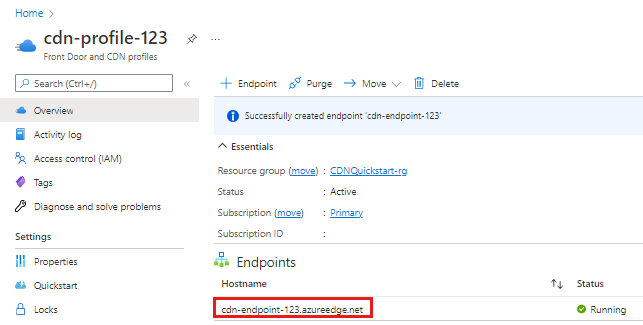
La propagation du point de terminaison peut prendre jusqu’à dix minutes pour être prête à servir du contenu.
Nettoyer les ressources
Dans les étapes précédentes, vous avez créé un profil et un point de terminaison de réseau de distribution de contenu dans un groupe de ressources. Enregistrez ces ressources si vous souhaitez passer à la section Étapes suivantes et apprendre à ajouter un domaine personnalisé à votre point de terminaison. Toutefois, si vous ne pensez pas utiliser ces ressources à l’avenir, vous pouvez les supprimer en supprimant le groupe de ressources. Vous éviterez ainsi de payer des frais supplémentaires :
Dans le menu gauche du portail Azure, sélectionnez Groupes de ressources, puis CDNQuickstart-rg.
Sur la page Groupe de ressources, sélectionnez Supprimer le groupe de ressources, saisissez CDNQuickstart-rg dans la zone de texte, puis sélectionnez Supprimer. Cette action supprime le groupe de ressources, le profil et le point de terminaison que vous avez créés dans ce guide de démarrage rapide.